系列文章目录
第三章 MySQL 8.0安装
前言
本文章是学习mysql安装使用
一、mysql下载
1.mysql官网 www.mysql.com
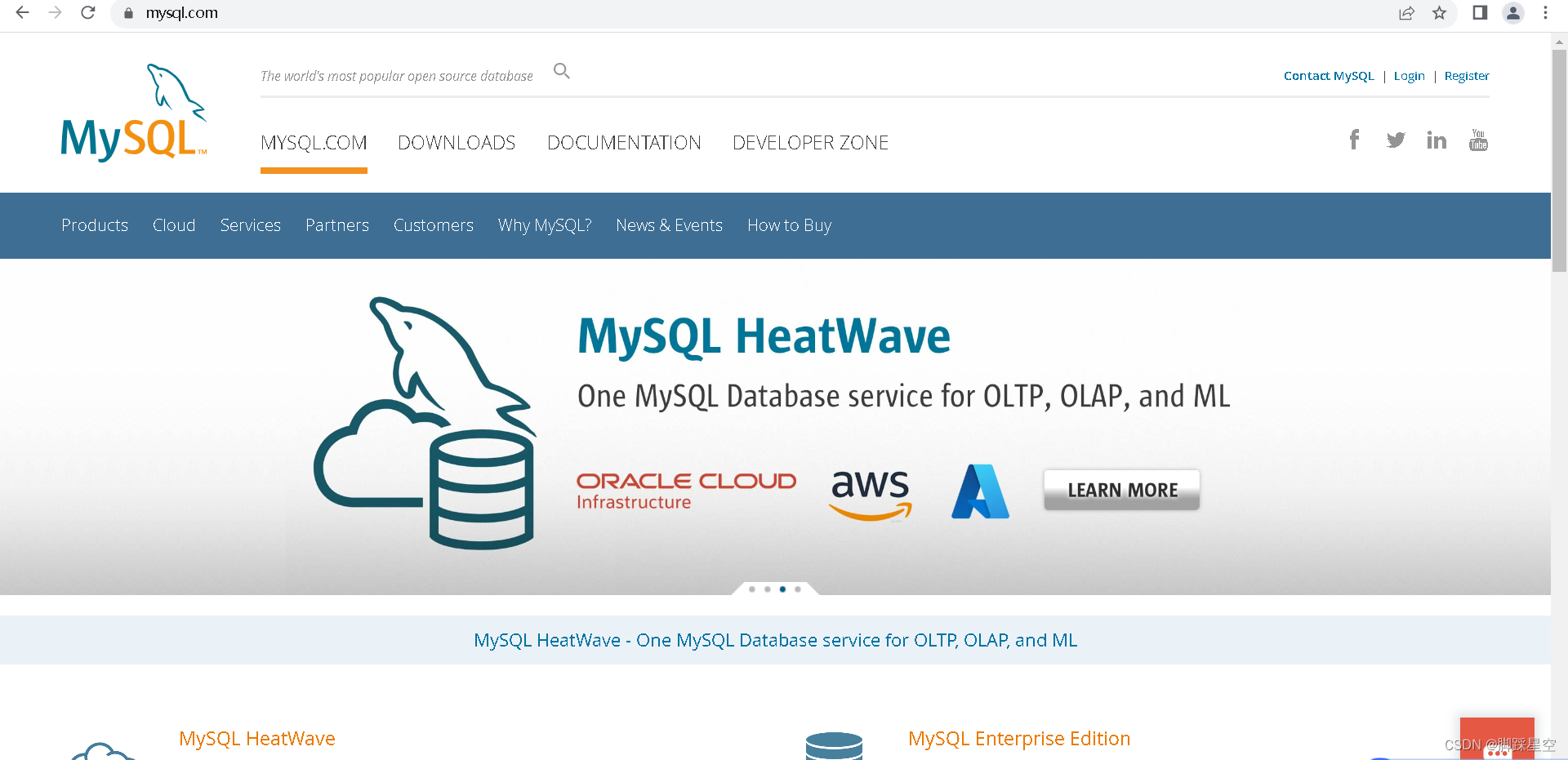
2.点击 DOWNLOADS
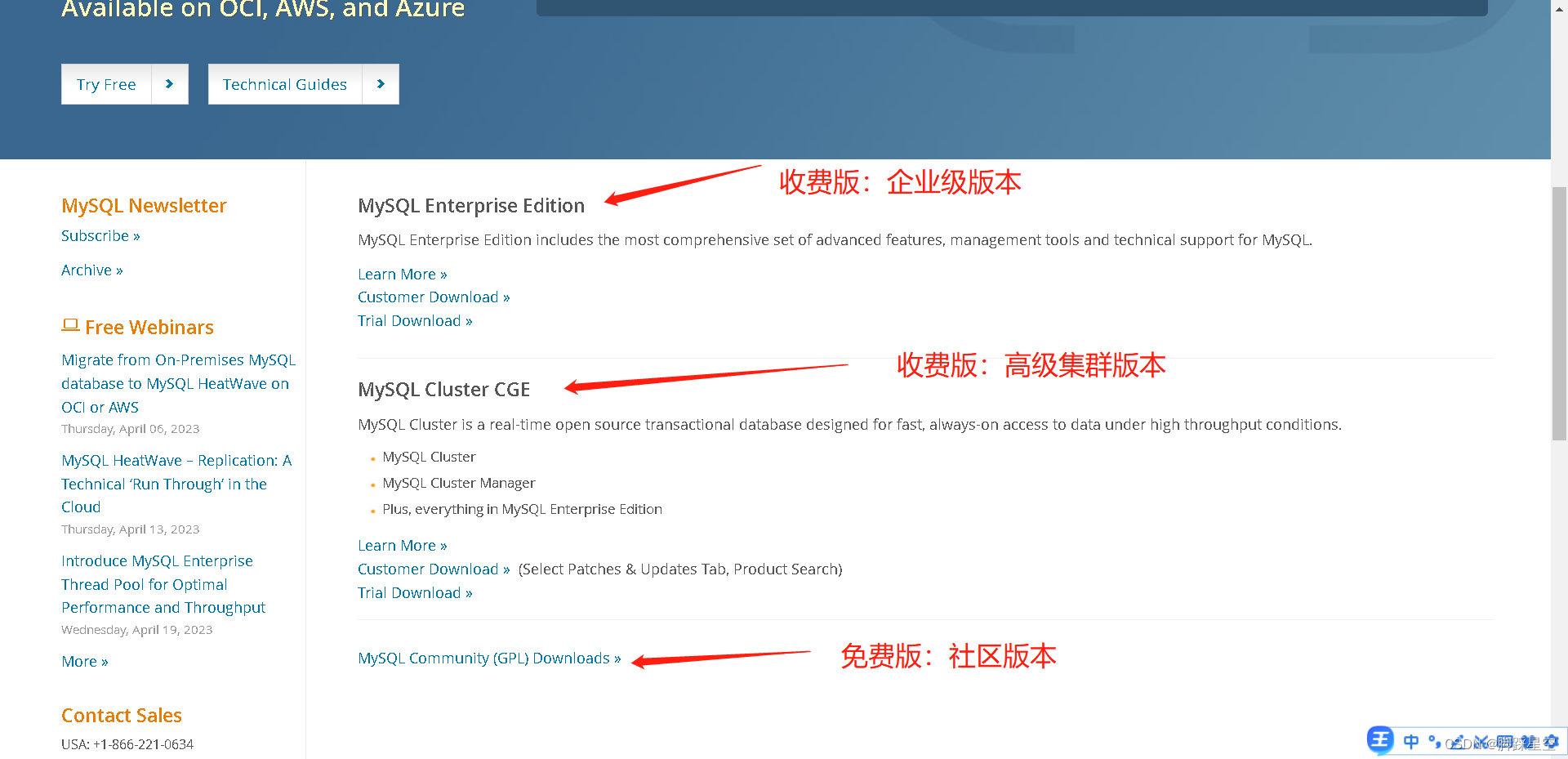

2.1点击MySQL Community Downloads
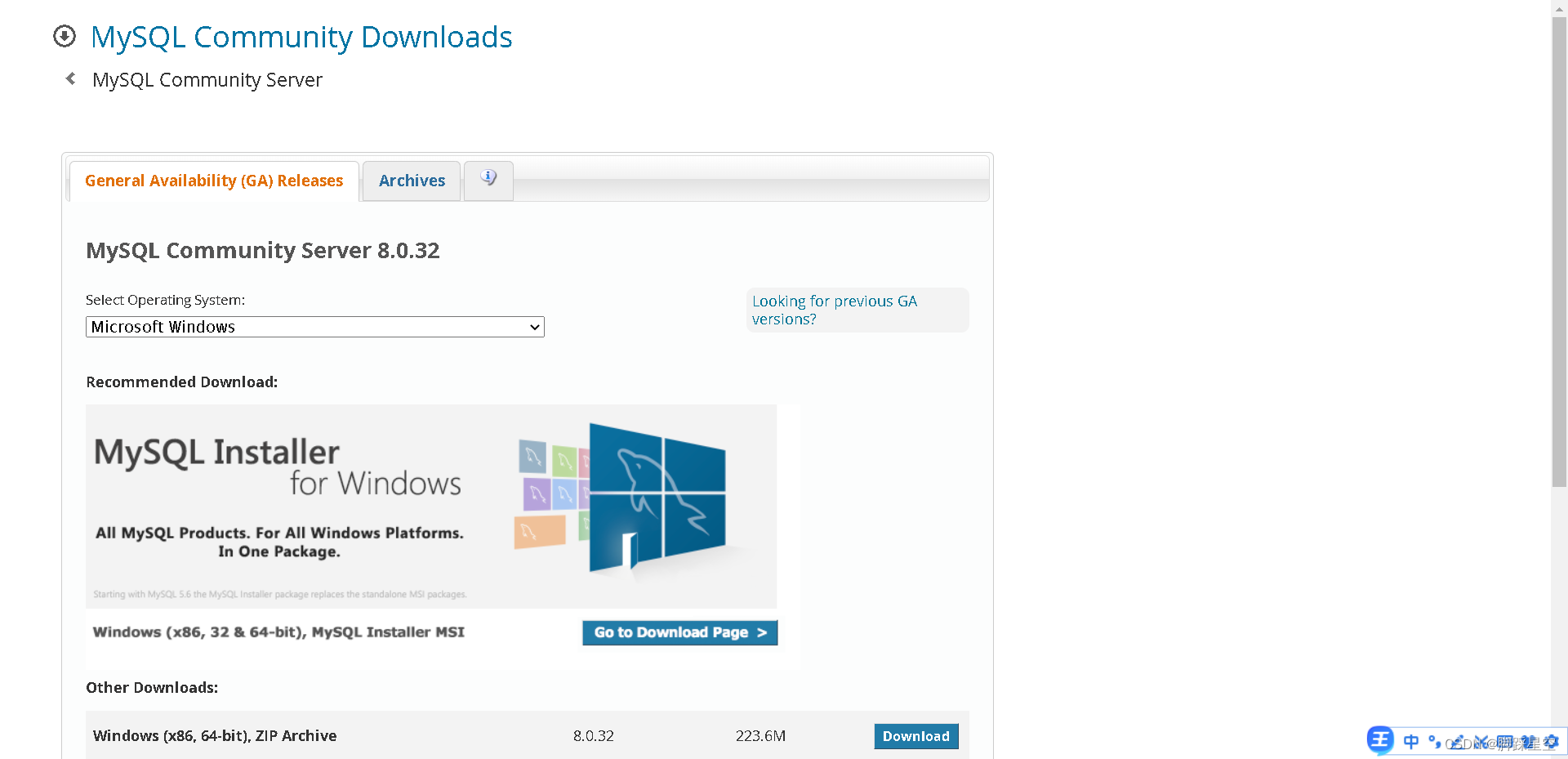
2.1点击下图down# 系列文章目录
第三章 MySQL 8.0安装—@TOC—# 前言本文章是学习mysql安装使用—# 一、mysql下载## 1.mysql官网 www.mysql.com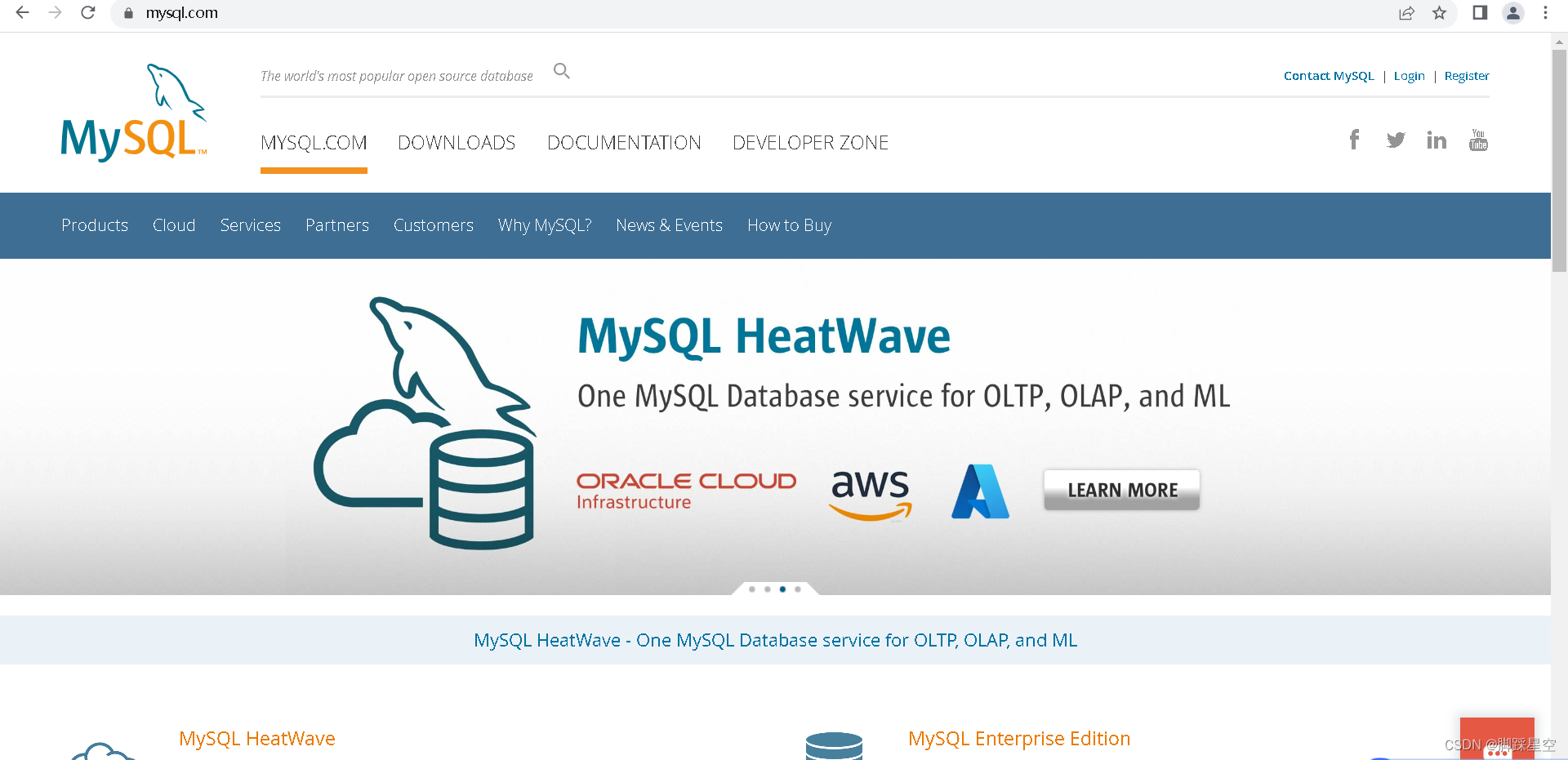 ## 2.点击 DOWNLOADS 
## 2.点击 DOWNLOADS 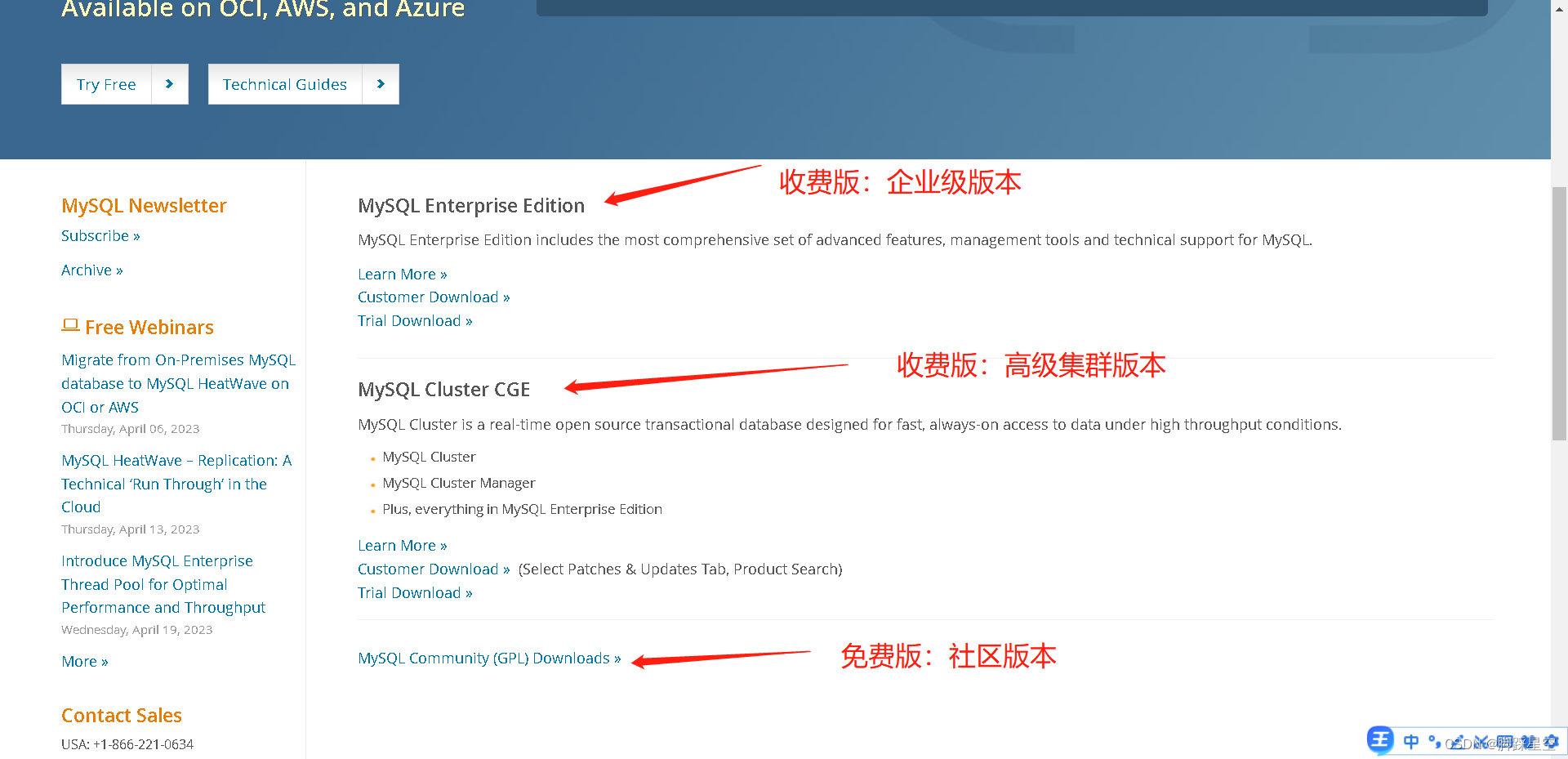 
 ### 2.1点击MySQL Community Downloads
### 2.1点击MySQL Community Downloads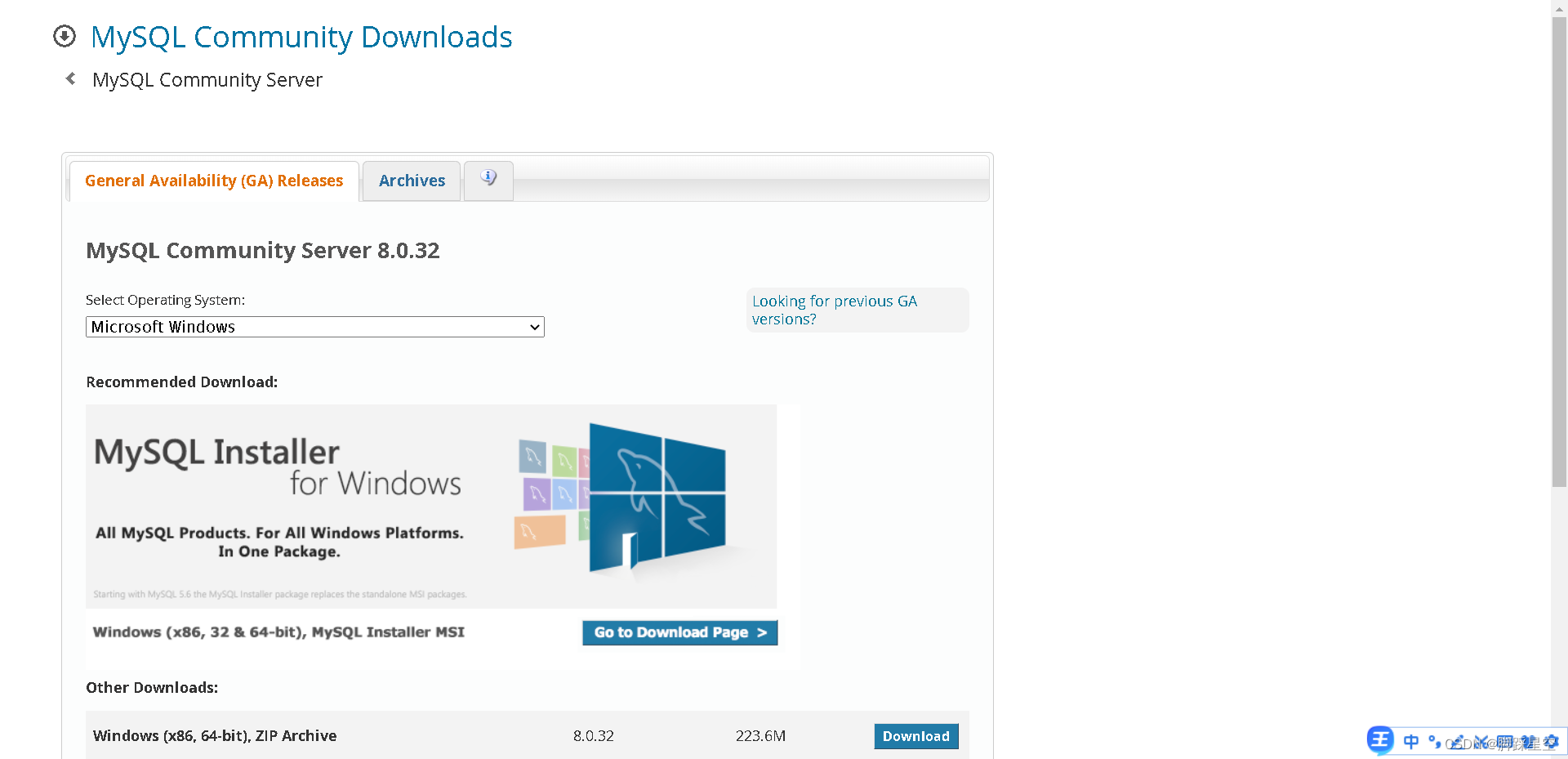 ### 2.2点击下图download 就可以下载最新版本的8.0数据库
### 2.2点击下图download 就可以下载最新版本的8.0数据库
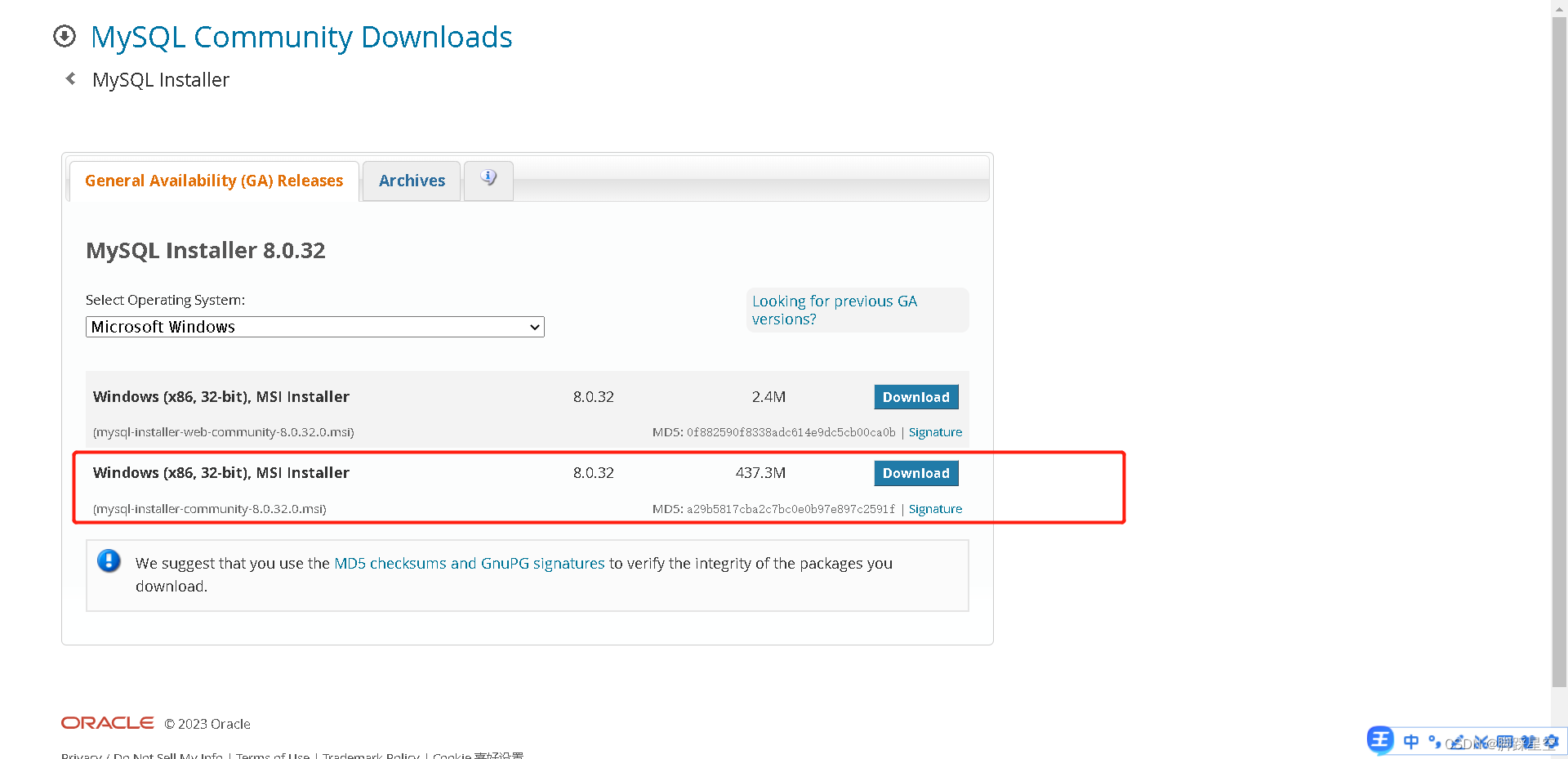
2.2点击下图 Archives就可以下载之前版本

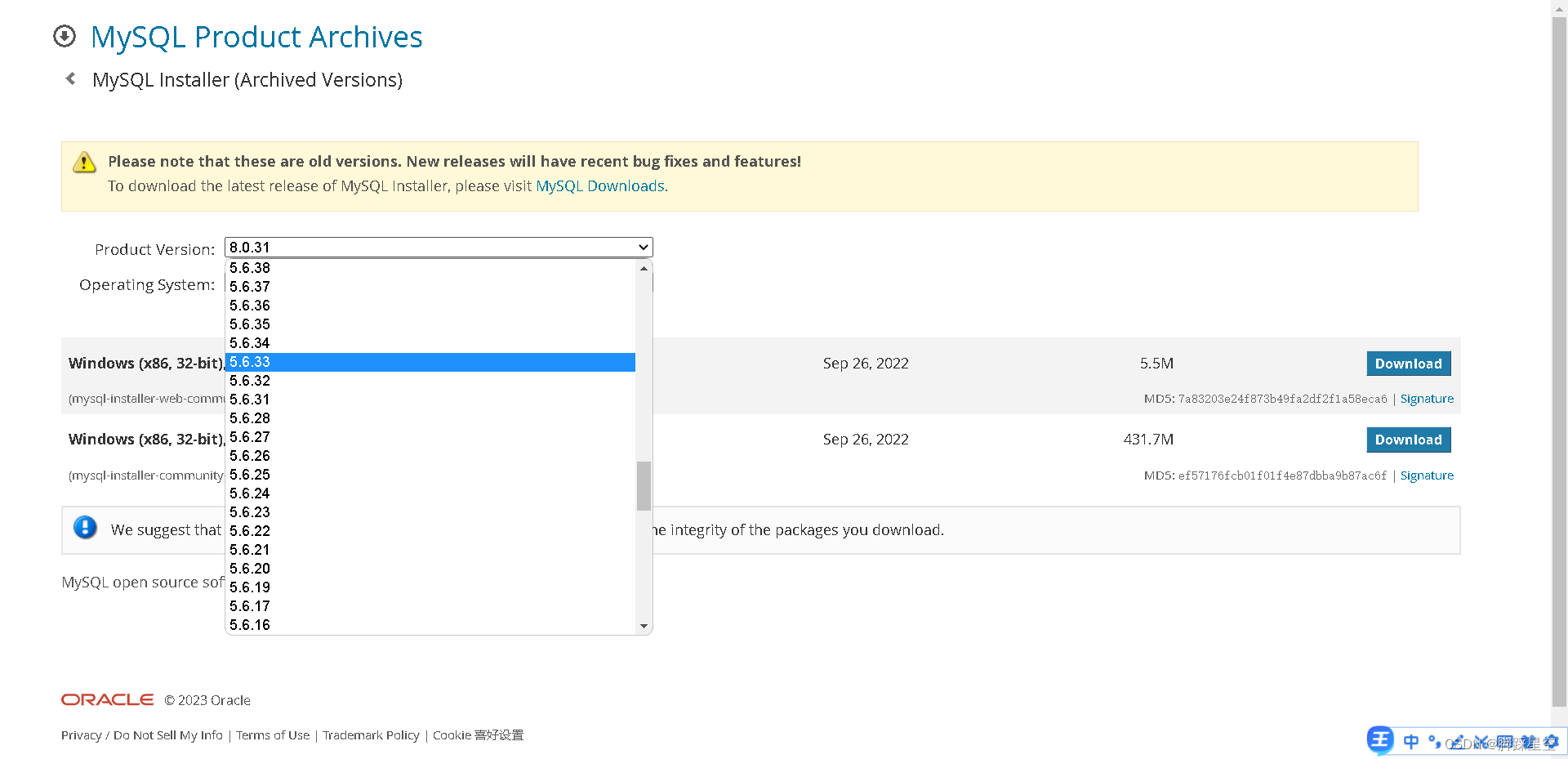
二、安装mysql
1.双击安装包,选择自定义模式安装
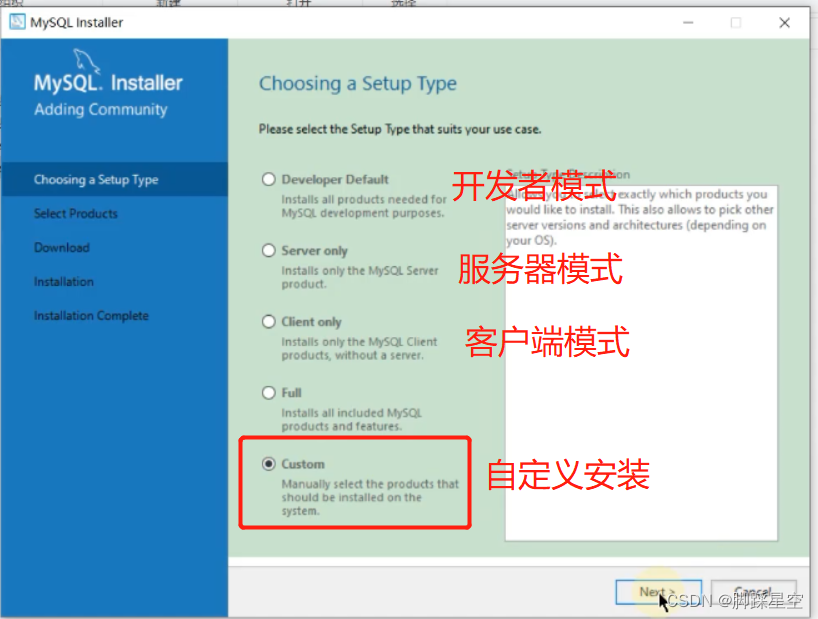
2.打开mysql servers 将Mysql Server 8.0版本选择到右侧框中
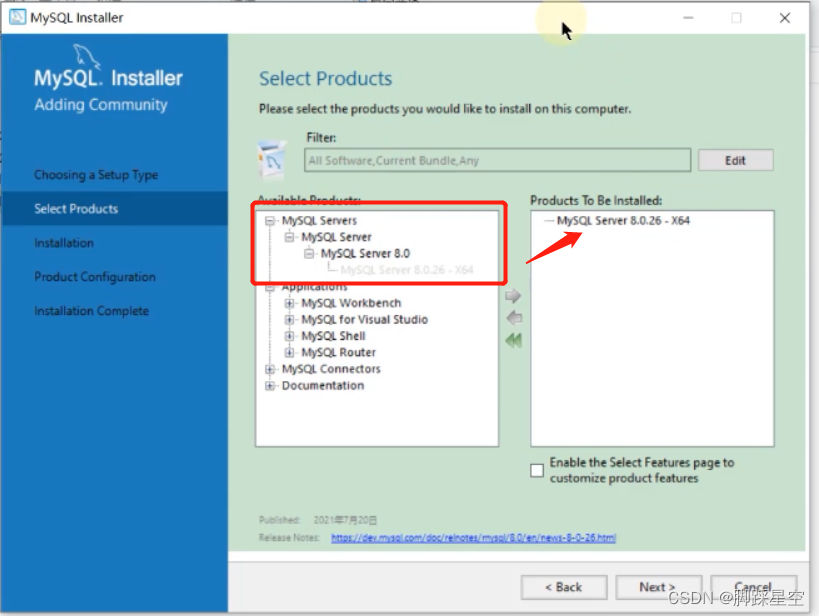
3.选中mysql server 8.0 会在下方出现自定义安装按钮,可自行设置安装路径与mysql数据源路径
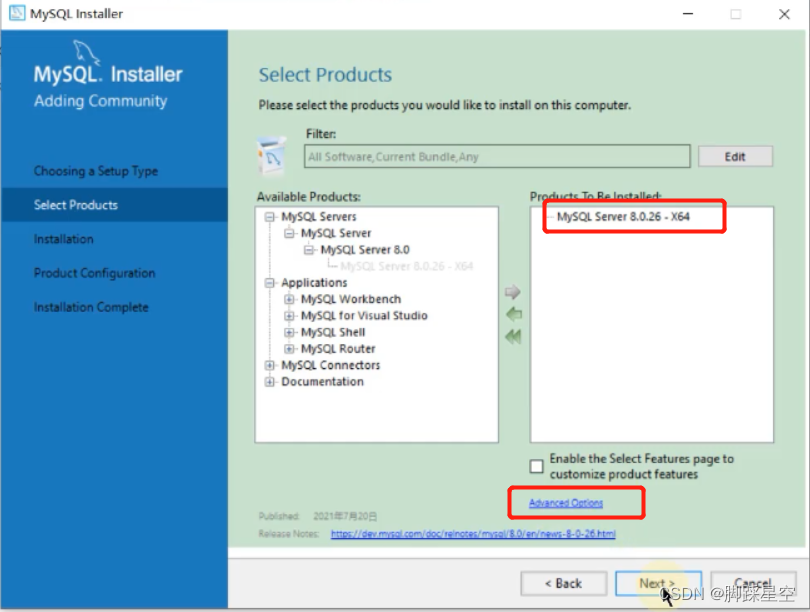
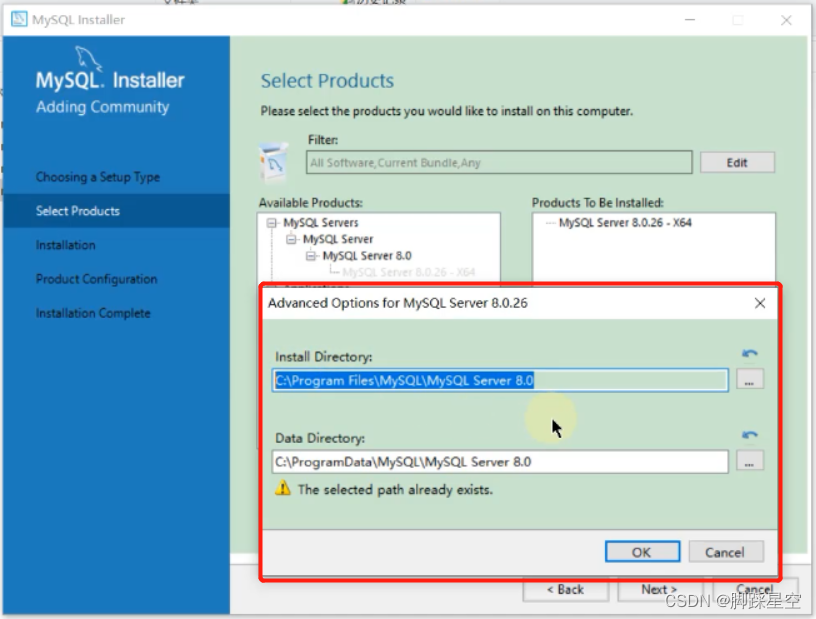
4.可以查看到安装的服务与安装路径

5.一直点击下一步就可以安装好服务
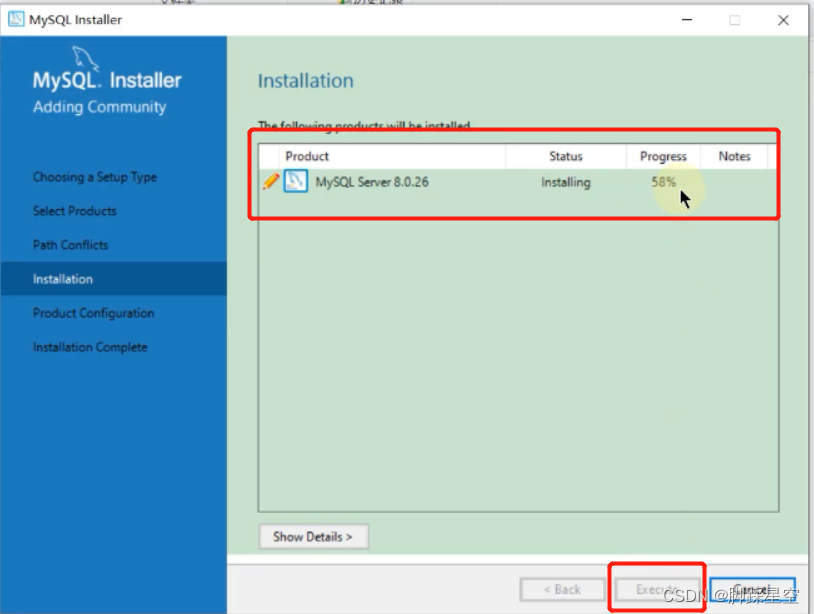
6.点击到下方图片内容,设置root用户密码
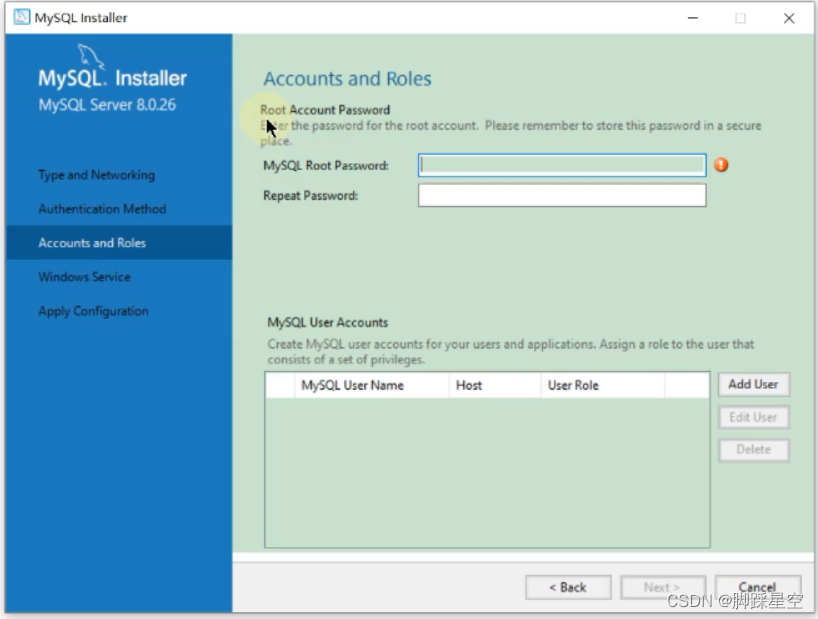
三.配置环境变量
1.在命令窗口输入 mysql --version 命令 ,如果提示不是内部命令,也不是可运行的程序,说明没有配置环境变量
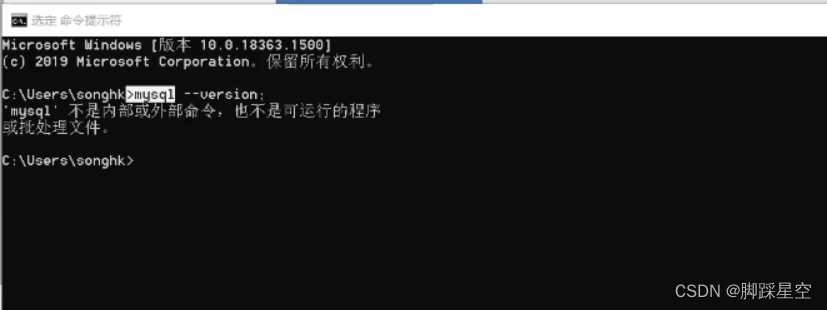
2.在系统环境变量中配置安装的mysql bin路径
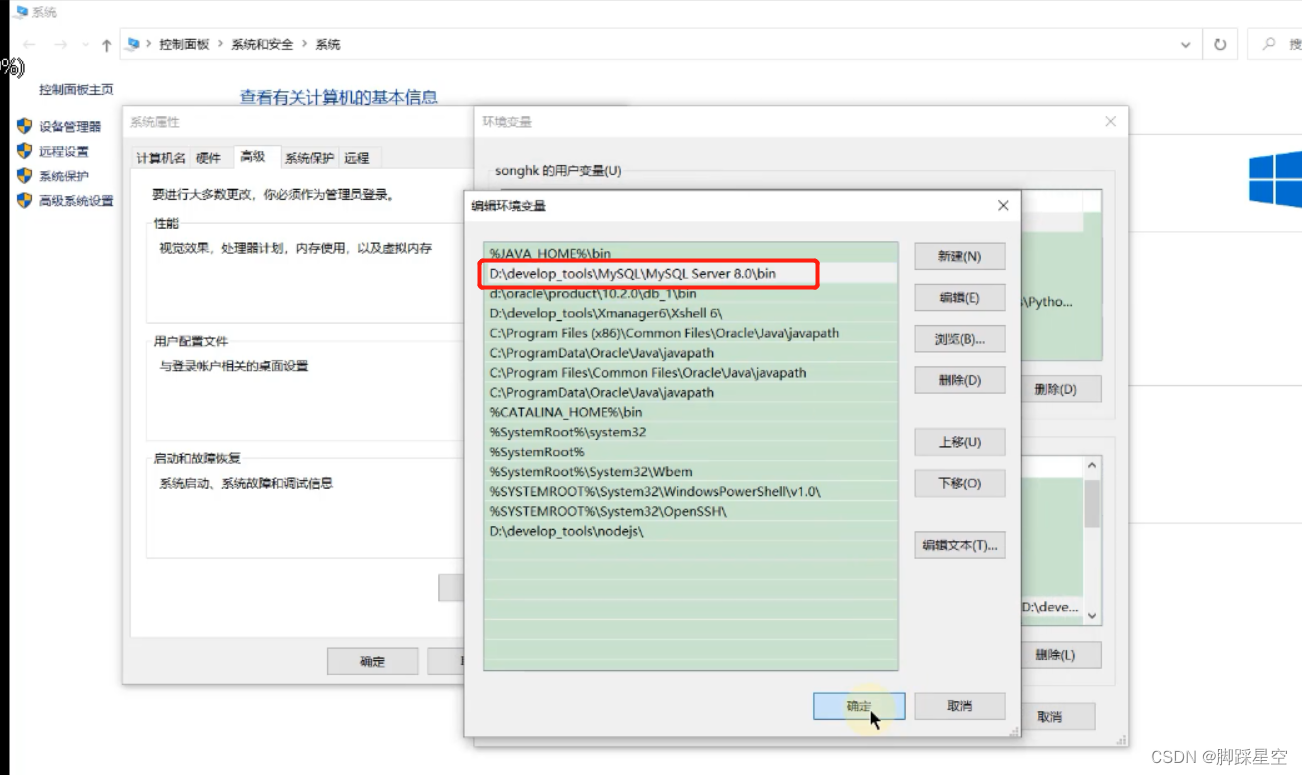
3.重新开启一个命令窗口,再次在系统命令窗帘中输入 mysql --version 命令 ,执行成功























 2218
2218











 被折叠的 条评论
为什么被折叠?
被折叠的 条评论
为什么被折叠?








